win11初始界面怎么关机 Win11怎么正确关机
更新时间:2024-03-05 16:49:02作者:yang
随着Windows 11的发布,许多用户对于如何正确关机系统产生了疑惑,Win11的初始界面在关机选项上与之前的版本有所不同,这让一些用户感到困惑。Win11怎么正确关机呢?在本文中我们将为大家介绍Win11的关机操作方法,以帮助大家顺利关闭系统。无论是初次接触Win11的新用户,还是已习惯于之前版本的老用户,都能在这里找到正确的关机方式,以确保系统的正常关闭。让我们一起来探索Win11的关机之道吧!
具体步骤:
1.点击左下角windows开始图标
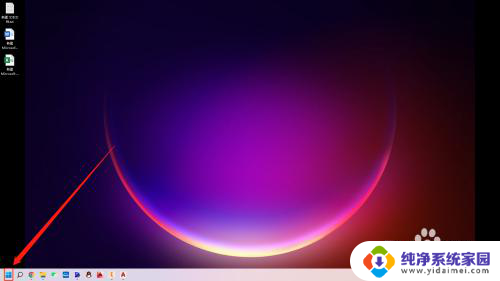
2.然后在弹出的页面,点击里面右下角的电源
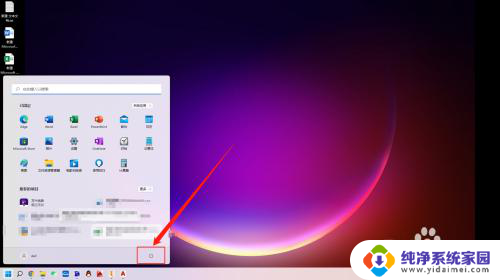
3.最后点击关机,即可关闭电脑
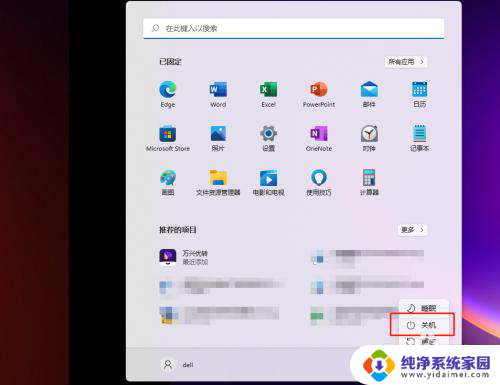
以上就是win11初始界面如何关闭电脑的全部内容,如果遇到这种情况,你可以按照以上步骤解决问题,非常简单且快速。
win11初始界面怎么关机 Win11怎么正确关机相关教程
- win11怎样关机 Win11如何正确关机
- win11正确关机加什么按键 笔记本怎么快速关机键
- win11更新后关机界面是黑色 Win11重启界面显示黑屏怎么修复
- win11更新正在进行中,请不完关机 Win11更新后无法关机怎么办
- win11笔记本真正关机步骤 电脑笔记本怎么强制关机
- windows11家庭中文版怎么关机 Windows11怎么正确关机
- win11刚打开显示正在关机 Win10/win11开机或者关机提示正在准备windows请不要关机解决方法
- win11关机后更新怎么办 win11关机键变成更新并关机如何修复
- win11怎么设置关机时彻底关机 Win11系统电脑关机快捷键
- win11怎么设定自动关机 Win11自动关机时间怎么设置
- win11如何关闭协议版本6 ( tcp/ipv6 ) IPv6如何关闭
- win11实时防护自动开启 Win11实时保护老是自动开启的处理方式
- win11如何设置网页为默认主页 电脑浏览器主页设置教程
- win11一个屏幕分四个屏幕怎么办 笔记本如何分屏设置
- win11删除本地账户登录密码 Windows11删除账户密码步骤
- win11任务栏上图标大小 win11任务栏图标大小调整方法